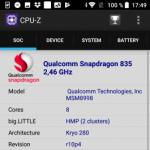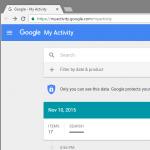O razlogih za pregrevanje procesorja, možnih posledicah in načinih za odpravo te težave bomo govorili točno o tem. Ampak najprej malo besedil.
Vsaka naprava med delovanjem proizvaja toploto, kot je rekla znana Malysheva: "to je norma!" hmm.. kaj pa mislimo z normo za procesor? Na primer, priljubljena linija Athlon 2003-2004 se je lahko segrela do 80 ° -90 °, kar je odlično, medtem ko je bila za 4 "konoplje" skoraj gotova smrt. Zato ni treba sprožiti alarma, če je isti Everest pokazal "grozne" številke, več kot 60 °, 70 ° ali celo 80 °. Konec koncev
Vsak procesor ima svoje kritične temperature, njihove natančne vrednosti lahko najdete na spletni strani proizvajalca. In brez poznavanja teh vrednosti, kako lahko domnevate, da se CPE pregreva - NI ŠANSE?
Toda tu je odtenek: treba je razlikovati delavcev in vrhunec temperaturo
Da, proizvajalec lahko trdi, da naš procesor normalno prenaša to in to ( zamenjajte svojega) temperatura. V redu, ampak eno je zdržati, drugo pa STALNO delati pod takšno temperaturo. Zaključek je takšen: t ° CPE v mirovanju mora biti vsaj 30-40 % pod deklarirano najvišjo vrednostjo. To bo ohranilo vaš procesor še mnogo let.
Končali smo s teorijo, preidimo na glavno stvar.
Glavni razlogi za pregrevanje procesorja
1. Dobri stari ... prah
Ko se sprašujete "zakaj se moj procesor segreva," se vprašajte: koliko časa je minilo, odkar sem nazadnje očistil svoj računalnik prahu? Odstranite ga iz hladilnika, rešetke hladilnika in pozitiven rezultat ne bo dolgo čakal.
2. Nepravilno nanešena termalna pasta.
Malo teorije: osnova radiatorja pride v stik s procesorskim čipom, te površine, ne glede na to, kako gladke se zdijo, imajo vdolbine in nepravilnosti, ki so očem nevidne, zaradi česar se pojavi nekakšen "zrak" med procesorjem in radiatorjem se oblikuje blazina.
Plast termalne paste to odpravi. Zaradi tega ga je treba nanesti v tanki, enakomerni plasti na celotno površino, kjer je stik.
3. Posušena termalna pasta.
Sčasoma se nagiba k sušenju in izgubi svoje lastnosti. (vsaj nekaj let)
Ali pa je bil na začetku slabe kakovosti (to sem nekoč slišal za Alsil)
Ima tudi določene mejne vrednosti, pri katerih se skoraj v trenutku posuši. (priporočam KPT-8)
4. Pomanjkanje splošnega prezračevanja
Kam naj gre toplota, ki jo odvaja procesor, hmm? Če ni "gentlemanskega" kompleta - dva hladilnika, eden za pihanje, drugi za pihanje, se bo vsa toplota še naprej vrtela v sistemski enoti. Če se procesor prenosnika pregreje, je to opisano v ločenem članek, vendar: ne dajajte ga na mehko in kupujte ohlajenega. stojalo je glavno.
5. Nevedno overclocking
Tisti. pospeševanje Da, strinjam se, to poveča zmogljivost, vendar izkušeni overclockerji tega nikoli ne bodo storili brez zmogljivega hladilnega sistema. Standardni ventilator (kupljen skupaj s procesorjem) ne zdrži običajnega overclockinga.
Obožujem poletje, obožujem, ko je toplo in sončno. Toda naši računalniki se v tem času začnejo bolj segrevati in to jim nikakor ne koristi. In če se računalnik zdaj ne pregreje, to ne pomeni, da se to ne bo zgodilo med največjo vročino. Zato je bolje biti pripravljen.
Znaki, da se vaš računalnik pregreva
V tem članku bomo govorili o nevarnostih pregrevanja, zakaj se lahko računalniki zelo segrejejo in kako se s tem spopasti.
1. Odčitki senzorjev
Kritične temperature na odčitkih senzorjev kažejo na pregrevanje. Vsak kos železa ima svoje kritične temperature. Na roko so temperature do 70 stopinj pod obremenitvijo skoraj vedno normalne, z izjemo trdih diskov. Bolje je, da ne dovolite, da se segrejejo do 50 stopinj. Pregrevanje trdega diska je še posebej nevarno, saj lahko izgubite vse svoje podatke! Pri splošnem segrevanju ohišja računalnika se lahko med aktivnim delom s trdim diskom (na primer kopiranjem velike količine informacij ali dolgotrajnim delom) trdi disk segreje nad normalno.

2. Zavore
Če vaš računalnik nenadoma postane nestabilen, to ne pomeni nujno, da morate znova namestiti sistem ali iskati viruse, še posebej, če je upočasnitev sovpadala s segrevanjem. Ko se procesor ali nabor čipov matične plošče pregreje, se lahko hitrost delovanja zmanjša. Urna frekvenca procesorja se zniža, začne se manj segrevati in lahko nadaljujete z delom. Možne pa so tudi zamrznitve računalnika.
3. Zasliši se sirena
V nastavitvah BIOS-a lahko nastavite začetno temperaturo, pri kateri se bo slišal neprijeten hrup. Res je, da ga ne boste slišali, če "zvočnik" ni priključen na matično ploščo. Toda običajno je priključen ali vgrajen v matično ploščo. Če sirena kriči, potem je bolje, da hitro izklopite računalnik in začnete ugotavljati, kaj se dogaja.
4. Računalnik se sam izklopi ali znova zažene
Zaradi enakih nastavitev v BIOS-u, ko temperatura doseže visoko temperaturo, se lahko računalnik izklopi in zamrzne. Lahko pa se najprej oglasi sirena in se nato samodejno izklopi. To vedenje je še posebej opazno po zagonu aplikacij ali iger, ki zahtevajo veliko virov.
5. Ventilatorji so se začeli bolj vrteti in povzročati hrup
Hitrost nekaterih ventilatorjev je mogoče nadzorovati glede na temperaturo. To deluje, če je ustrezna možnost omogočena v BIOS-u in. Tako se bodo ventilatorji ob prekoračitvi določenega temperaturnega praga začeli vrteti hitreje in povzročati večji hrup. Težava pa bo, ko hitrost ne pade niti v mirovanju.
6. Simptomi pregrevanja video kartice
Če se grafična kartica pregreje, so možni "artefakti" na zaslonu ali zamrznitve. Načeloma, če ne igrate za računalnikom, ampak delate, se video kartica ne bi smela pregrevati. Povedal sem ti že, da z aktivnim hlajenjem (z ventilatorjem) in pasivnim (brez ventilatorja). Na žalost, če so okoliščine neugodne, se lahko pasivne grafične kartice zelo segrejejo celo samo v sistemu Windows.

Če ni znakov pregrevanja, je koristno vsaj enkrat zagnati enega od diagnostičnih pripomočkov, da preverite »splošno temperaturo v bolnišnici«.
Vzroki in rešitve za pregrevanje računalnika
Razlogov za pregrevanje ni toliko, tukaj so:
1. Šibek ali okvarjen hladilni sistem
Za vsak procesor, ki ga potrebujete, tj. Ne morete vzeti primernega radiatorja z ventilatorjem in ga "priložiti" na procesor. Za varčne procesorje so primerni majhni radiatorji, za zmogljive procesorje pa so potrebni večji radiatorji.

Celotna težava je lahko v enem nedelujočem ali napol mrtvem ventilatorju. Če se komaj obračajo, je morda čas, da jih zamenjate z novimi. Kot je pokazala praksa, mazanje ventilatorjev nima smisla, saj pomaga le za kratek čas. Bolje je, da takoj kupite novega, če pa v bližini ni trgovine, lahko obstoječega ventilatorja namažete. Za to je zelo primerno olje za menjalnike, ki se uporablja za menjalnike v avtomobilih. Za mazanje se lahko uporablja tudi navadno strojno olje, ki pa se hitreje širi zaradi visokih vrtljajev ventilatorja v računalniku.
2. Slabo zasnovano prezračevanje ohišja
Če je hladilni sistem primeren in deluje pravilno, vendar se računalnik kljub temu pregreva, potem bodite pozorni na prezračevanje ohišja. Na poti pretoka zraka ne sme biti ovir zaradi debelih oblakov. V sodobnih računalnikih se večjedrni kabli skoraj nikoli ne uporabljajo, vendar morate vseeno skrbno položiti žice.
V idealnem primeru bi moralo imeti ohišje dva ventilatorja: enega za izpuh na zadnji steni in enega za dovod na sprednji plošči. To zagotavlja dober pretok zraka od sprednje do zadnje strani ohišja. Ogret zrak ne zastaja in vsi so zadovoljni :) Ni treba namestiti dveh ventilatorjev, saj bo morda en dovolj. Še več, več ventilatorjev, bolj hrupen je računalnik, jaz pa sem ljubitelj minimalnega hrupa sistemske enote. Zato najprej nastavimo en ventilator, da piha na zadnji plošči in vidimo, kaj se zgodi.
V nekaterih sistemskih enotah lahko namestite dva ventilatorja za izpušne pline ali postavite ventilator na stranski pokrov. Preizkusite, da vidite, kaj vam najbolj ustreza.

Tukaj je trik: večji ventilator pri nižjih hitrostih in nižjih ravneh hrupa lahko zagotovi enako zmogljivost kot manjši ventilator pri višjih hitrostih. To pomeni, da lahko na primer 120 mm hladilnik pri 1000 obratih na sekundo zagotovi enako zmogljivost kot 80 mm pri 1500 obratih na sekundo, hkrati pa proizvaja manj hrupa.
In včasih je res neumno - ventilator se noče vrteti, ker se je žica ujela v rezila! Verjetno se je komu mudilo pri sestavljanju sistemske enote :)
Za hlajenje trdega diska lahko uporabite posebne ventilatorje, nameščene na trdem disku. Ali pa preprosto namestite trdi disk neposredno nad ventilator na sprednji plošči, če obstaja.
Ventilator v napajalniku ima tudi pomembno vlogo pri prenosu toplote celotnega računalnika. Če ste opazili, obstajata dve vrsti običajnih napajalnikov: z 80 mm ventilatorjem na zadnji steni in s 120 mm ventilatorjem v notranjosti, na strani procesorja. Napajalniki s 120 mm ventilatorjem odvzamejo vroč zrak iz sistemske enote in ga vržejo ven. To pomeni, da so boljši za dober prenos toplote. Obstajajo tudi modeli z obema ventilatorjema in sploh brez njih.
Nekateri vse težave s pregrevanjem računalnika rešujejo s pomočjo odprtega stranskega pokrova :) Enostavno ga odstranijo in tako sedijo celo poletje ali ves čas. Metoda je vsekakor dobra, če vas hrup ne moti. A tu obstaja tudi nevarnost. Pasivni radiatorji (brez ventilatorjev) se v tem primeru segrejejo veliko bolj, do kritičnega pregrevanja.
To so lahko pasivne grafične kartice ali hladilniki za nabore čipov matične plošče. To se zgodi, ker izpušni ventilator deluje v prostem teku, tj. ne sprejema vročega zraka. To se sliši nenavadno, vendar je bilo več kot enkrat preizkušeno iz lastnih izkušenj. Na primer, moja video kartica se je segrela na 85 stopinj z odprtim pokrovom! Takoj, ko ste naslonili pokrov, je temperatura padla na 75 stopinj.
3. Močan prah
Ni skrivnost, da je vsaj enkrat na leto koristno pogledati notranjost sistemske enote za prah. Radiatorji, zamašeni s prahom, ne hladijo dobro. Če je to vaš primer, potem samo temeljito očistite notranjost sistemske enote, vendar samo PREVIDNO!

Poskusite ne zadeti ničesar.
4. Nepravilna montaža radiatorja
Če radiator ni pravilno nameščen, pozabite na normalno delovanje. Naj bo to hladilnik na procesorju, na video kartici ali na naboru čipov matične plošče. Če se radiator ne pritisne tesno na pokrov procesorskega jedra ali na čip, o kakšnem hlajenju lahko govorimo?
Če želite prepoznati nepravilno nameščen radiator, preverite njegovo temperaturo na dotik. Če so temperaturni senzorji izven lestvic, vendar je radiator samo topel, potem je vse jasno - ne prilega se tesno. Ponovno namestite radiator in/ali očistite njegov stik s procesorjem z nič brusnim papirjem do sijaja (samo če ni zrcalno!) in zamenjajte termalno pasto.
Termalna pasta je posebna viskozna snov, ki zgladi površinsko hrapavost in dobro prevaja toploto od kristala do hladilnika. Termo pasto lahko zamenjate v vsaki računalniški trgovini ali pri dežurnem računalničarju.
5. Okvarjen ali izrabljen procesor
Če se pokrov ne prilega tesno procesorju, se bo ta pregrel, hladilnik pa bo ostal rahlo topel. Lahko se zdravi z odstranitvijo pokrova ali zamenjavo tesnila, vendar je na sodobnih "kamnih" to skoraj nemogoče storiti sami, ne da bi poškodovali jedro.
6. Visoka napetost
Če je napetost iz napajalnika previsoka, se lahko trdi disk zelo segreje. V tem primeru bi bilo pravilno zamenjati napajalnik z običajnim ali uporabiti poseben stabilizator, ki je vstavljen v režo za napajanje HDD. Toda takšni stabilizatorji niso javno dostopni in se uporabljajo bolj za zaščito podatkov. O njih sem povedal samo za informacijo :)
Napetost lahko preverite v posebnih programih, vendar pogosto ne uspejo. Bolje je vzeti tester in. Zaradi povečane napetosti nekakovostnega napajalnika se lahko segreje ne samo trdi disk, ampak karkoli drugega. Napajalnik mora biti torej kakovosten in pika.
7. BIOS in nastavitve operacijskega sistema
To je najlažji način za rešitev problema pregrevanja, najboljše pri tem pa je, da ne zahteva fizičnega napora ali investicij :) Na srečo je že dolgo razvita tehnologija za zmanjšanje frekvence procesorja v času mirovanja. Za procesorje AMD se tehnologija imenuje Cool’n’Quite, za Intel pa Enhanced SpeedStep Technology. To je zelo močna stvar, ki vam omogoča znižanje temperature. Zdaj pa pojdimo in na hitro preverimo, ali je uporaba teh tehnologij omogočena.
V sistemu Windows XP/7/8/10 pojdite na “Start -> Nadzorna plošča -> Možnosti porabe energije” in preverite, kateri načrt porabe energije je aktiven. Običajno lahko izberete:
- "Uravnotežen"
- "Visoka zmogljivost"
- "Varčevanje z energijo"
Za tehnologijo Cool'n'Quite ali Enhanced SpeedStep izberite kar koli drugega kot "High Performance". Brez skrbi, zmogljivost zaradi tega ne bo prizadeta.

V sistemu Windows XP morate tam izbrati »Energy Saving Manager«.

Tehnologije za varčevanje z energijo morajo biti omogočene v BIOS-u. Običajno je tako, če pa ne, pojdite v BIOS in naložite privzete nastavitve. Za preverjanje, ali varčna tehnologija deluje, potrebujemo brezplačen program CPU Rightmark, ki ne zahteva namestitve.
V kratkem videu pod člankom si oglejte, kako ga uporabiti. Bistvo je, da se med mirovanjem ali nizko obremenitvijo frekvenca procesorja zmanjša.
Naj omenim, da pri problematični ali overclockirani strojni opremi lahko pride do napak pri aktiviranju energijsko varčnih tehnologij. Dobre matične plošče imajo vgrajene dodatne tehnologije za hlajenje čipov. Da bi delovali, morate preučiti navodila in programsko opremo za določen model. Kdor rabi, se znajde.
Če veste še kaj zanimivega, napišite o tem v komentarje, vsi bodo zelo zainteresirani za branje. Delite članek s prijatelji na družbenih omrežjih, če so se tudi oni pritožili nad to težavo.
Urejeno: 2018-06-11
moje ime je Aleksej Vinogradov, sem avtor te čudovite strani. Zanimajo me računalniki, programi, programiranje. Imamo več kot 20 let izkušenj in ogromno porabljenih živcev :)
Komentarji (152)
- VKontakte
Aleksej Vinogradov
Odgovori
Aleksej Vinogradov
Odgovori
Aleksej Vinogradov
Odgovori
-
Odgovori
Aleksej Vinogradov
Odgovori
Leonid
Odgovori
-
Aleksej Vinogradov
Odgovori
Aleksej Vinogradov
Odgovori
Aleksej Vinogradov
Odgovori
Aleksej Vinogradov
Odgovori
Aleksej Vinogradov
Odgovori
Stanislav
Odgovori
Aleksej Vinogradov
Odgovori
Aleksej Vinogradov
Odgovori
Tamara
Odgovori
Aleksej Vinogradov
Odgovori
Aleksej Vinogradov
Odgovori
Aleksej Vinogradov
Odgovori
Aleksej Vinogradov
Odgovori
Aleksej Vinogradov
Odgovori
Aleksej Vinogradov
Odgovori
Aleksej Vinogradov
Odgovori
Aleksej Vinogradov
Odgovori
Odgovori
Aleksej Vinogradov
Odgovori
Aleksej Vinogradov
Odgovori
Odgovori
Aleksej Vinogradov
Odgovori
Aleksej Vinogradov
Odgovori
-
Odgovori
Odgovori
Aleksej Vinogradov
Odgovori
Aleksej Vinogradov
Odgovori
Odgovori
Odgovori
-
Aleksej Vinogradov
Odgovori
Odgovori
Aleksej Vinogradov
Odgovori
-
Odgovori
Aleksej Vinogradov
Odgovori
Aleksej Vinogradov
Odgovori
Odgovori
-
Odgovori
-
Odgovori
-
-
Dmitrij8087
Odgovori
Aleksej Vinogradov
Odgovori
Aleksej Vinogradov
Odgovori
Vasilij
Odgovori
Vasilij
Odgovori
Aleksej Vinogradov
Odgovori
Aleksej Vinogradov
Odgovori
Aleksej Vinogradov
Odgovori
Andrej
Odgovori
-
Odgovori
Andrej
Aleksej Vinogradov
Odgovori
Aleksej Vinogradov
Odgovori
-
Aleksej Vinogradov
Odgovori
Aleksej Vinogradov
Odgovori
Odgovori
Aleksej Vinogradov
Odgovori
Vitalik
27. januar 2019Odgovori
Aleksej Vinogradov
8. april 2019Odgovori
Aleksej Vinogradov
Odgovori
Aleksej Vinogradov
Odgovori
Aleksej Vinogradov
Odgovori
Aleksej Vinogradov
Odgovori
Aleksej Vinogradov
Odgovori
-
Odgovori
-
Aleksej Vinogradov
Odgovori
Aleksej Vinogradov
Odgovori
- prašnost hladilnika, radiatorja;
- termalna pasta, ki je izgubila toplotno prevodnost;
- ni običajnega prezračevanja;
- kondenzatorji na plošči so odpovedali;
- CPU je bil overclockiran.
- Skoraj vsa ohišja stacionarnih osebnih ali prenosnih računalnikov so opremljena s posebnimi rešetkami, skozi katere se vroč zrak odstrani naravno ali prisilno. Če se iz nekega razloga to ne zgodi, se lahko pojavijo težave zaradi pregrevanja.
- Razlogi za ta pojav so lahko:
- Najbolj priljubljeni pripomočki te vrste danes so naslednji:
- Temperatura jedra;
- Hitrost ventilatorja;
- Realna temperatura;
- Poleg njih lahko za pridobitev potrebnih podatkov uporabite:
- pripomočki za operacijski sistem Windows;
- Uporabnika bodo rešili pred različnimi napakami, naključnimi ponovnimi zagoni in zaustavitvami:
- namestitev dodatnega hlajenja;
- zamenjava termalne paste;
- Zamenjava elementov se izvede na naslednji način:
- za segrevanje elementa uporabite sušilec za lase;
- Kondenzator se odstrani s pinceto;
Sergej
Odgovori
Ruslan
Odgovori
Vladimir
Odgovori
Dmitrij
Odgovori
Natalija
Odgovori
Dmitrij
Odgovori
Evgenij
Odgovori
Aleksej
Odgovori
Valery
Odgovori
Evgenij
Odgovori
Evgenij
Odgovori
Tamara
Odgovori
Zelimkhan
Odgovori
Odgovori
Aleksander
Odgovori
Odgovori
Odgovori
Odgovori
Odgovori
Victor
Odgovori
Evgenij
Odgovori
Odgovori
Odgovori
Odgovori
Stanislav
Odgovori
Vladimir
Odgovori
Odgovori
Odgovori
Vasilij
Odgovori
Dmitrij8087
Odgovori
Ranil
Odgovori
Odgovori
Andrej
Odgovori
Dmitrij
Odgovori
Odgovori
Odgovori
Vasil
Odgovori
Odgovori
Nikita
Odgovori
Sergej
Odgovori
Victor
Odgovori
Odgovori
Ne poznam računalnika
Odgovori
Odgovori
Odgovori
Odgovori
Odgovori
Odgovori
Andrej
Odgovori
Jaroslav
Odgovori
Vitalij
Soba je napolnjena z vročim zrakom, na ekranu vre vroč boj. In nenadoma - črn zaslon, računalnik je izklopljen. Kaj se je zgodilo? Verjetno vgrajeni hladilni sistem osebnega računalnika ni mogel vzdržati navala vročine. V najboljšem primeru je do izklopa prišlo zaradi samozaščite računalnika in ko se bo malo ohladil, bo spet v redu. Najslabši možni scenarij je, da je nekaj pregorelo na matični plošči, video kartici ali procesorju. Posledično boste našli poškodbe strojne opreme, ki jih običajno ni mogoče popraviti brez nakupa novih delov.
Brez vročine
 Sesalnik je dobro zdravilo za prašne kosmiče v ohišju, a za resno čiščenje boste potrebovali pločevinko stisnjenega zraka
Sesalnik je dobro zdravilo za prašne kosmiče v ohišju, a za resno čiščenje boste potrebovali pločevinko stisnjenega zraka Naši nasveti in mali triki vam bodo pomagali optimizirati lokacijo vašega računalnika. Namestite lahko tudi dodatne ventilatorje - za ohišje ali za procesor. Da se CPE ne boji nobene toplote, vam bomo predstavili tri odlične procesorske hladilnike, ki bodo v pravem trenutku odnesli grožnjo iz »srca« vašega računalnika.
Vendar pa ni le vaš namizni računalnik tisti, ki je v nevarnosti zaradi pregrevanja pri teh temperaturah. Tudi prenosni računalnik je ogrožen, zlasti na prostem. Za ta primer smo pripravili tudi priporočila. Proizvajalci končnih računalniških sistemov pogosto varčujejo z majhnimi detajli, predvsem pri hlajenju računalniških komponent. In sredi poletja lahko to privede do neprijetnih presenečenj.
Ali imate poleti pogosto težave z računalnikom, se med igranjem vaše najljubše igre pojavljajo nepojasnjena izklopa, zmrzovanja ali grafična popačenja? Velikokrat je krivo nezadostno hlajenje računalniških komponent. Pogosto je dovolj preprost trik, da osvobodite svoj procesor, grafično kartico ali matično ploščo iz gorečih krempljev okoliške vročine.
Brez izvijača: prestavitev računalnika
 SilverStone Fortress FT02 Vsako ohišje nima takšnega hlajenja
SilverStone Fortress FT02 Vsako ohišje nima takšnega hlajenja Ali uporabnik razmišlja o tem, kako udobne so temperaturne razmere za računalnik na njegovi lokaciji? V mnogih primerih zadostuje preprosta preureditev. Na primer, kotne mize so pogosto opremljene z majhno nišo, v katero se sistemska enota komaj prilega. Kar se zdi idealna uporaba prostora, ima lahko hude posledice za vaš računalnik.
Veliko sodobnih ohišij – z izjemo najcenejših modelov – ima ventilator na hrbtni strani in zračnike vsaj na eni strani. V idealnem primeru je v notranjosti nameščen ventilator za hlajenje ohišja, vendar tudi brez dodatnih naprav te odprtine zagotavljajo svež zrak. Zato je treba nenehno zagotavljati, da računalnik ne meji na stene ali stranske elemente mize z vseh strani in se nahaja čim bolj prosto. Optimalna postavitev sistemske enote glede na temperaturne pogoje je na mizi. Tam je lahko dostopen in odprt na vse strani.
V nobenem primeru (ne glede na poletje ali zimo) ne postavljajte nobenih tehničnih naprav, da ne omenjamo računalnika ali prenosnika, v bližino delujočih radiatorjev. Če toploto, ki jo ustvarijo komponente osebnega računalnika, dodamo toploti radiatorjev, bo hitro prišlo do pregrevanja.
Odprto telo – več zraka?
Če bi moral biti na vseh straneh sistemske enote prosti prostor, se takoj pojavi misel o odstranitvi ene stranske stene ohišja. Zdi se, da bi moralo v notranjosti postati hladnejše. Toda ta logika je napačna in v mnogih primerih vodi do nasprotnega rezultata.
Ko je v stanovanju neznosno vroče, odprite okna za prezračevanje. A to pomaga le, če je pretok zraka – v sobi z enim oknom je skoraj neučinkovit. Podobna situacija se zgodi v ohišju osebnega računalnika. Če pride do resnih težav s hlajenjem, morate (tudi če to storite) odstraniti obe stranski plošči ohišja in ustvariti pretok zraka okoli matične plošče. Če ventilator postavite na eno odprto stran in ga usmerite na procesorski hladilnik, bo rezultat nepomemben.
Veliko bolj učinkovit je nadzorovan pretok zraka, ki ga proizvaja notranji ventilator in kroži znotraj zaprtega ohišja. Na ta način lahko zagotovite ciljno dovajanje hladnega zraka v sistemske komponente in odstranite topel zrak iz računalnika navzven.
Postavljanje stvari v red
 Optimalen pretok zraka Pri stacionarni uporabi prenosnika vam bo v pomoč hladilna blazina.
Optimalen pretok zraka Pri stacionarni uporabi prenosnika vam bo v pomoč hladilna blazina. Pred nakupom in namestitvijo ventilatorja morate najprej pripraviti računalnik. Odpreti morate sistemsko enoto in pregledati nameščeno strojno opremo. Velike kosmiče in debele plasti prahu odstranimo s suho krpo ali sesalnikom – zelo previdno, na minimalni nastavitvi. Preplet žic je treba razvozlati in paziti, da se zagotovi čim večje prosto kroženje zraka tako, da se kabelski snopi pritrdijo s sponami (vezicami). Optični pogoni in trdi diski ne smejo biti nameščeni neposredno drug na drugega. Če je mogoče, naj bo en predelek med dvema pogonoma prost.
Lokacija je bila optimizirana, znotraj sistemske enote je bil vzpostavljen red, vendar računalnik še vedno trpi zaradi vročinskih valov. Zdaj bodo pomagali le novi ventilatorji za ohišje in/ali procesor.
Namestite dodatni ventilator
Če imate ohišje z luknjami na stranski plošči sistemske enote in na zadnji steni, lahko enostavno kupite ustrezen ventilator. Večina matičnih plošč ima konektorje za priključitev dodatnih ventilatorjev (poleg CPU hladilnika). Lokacija teh priključkov je navedena v navodilih za ploščo.
Druga možnost je uporaba napajalnega priključka Molex za napajanje pogonov IDE. Sama namestitev je po tem zelo enostavna. Tako lahko po nizki ceni kupite 120 mm ventilator Xilence z modno modro LED osvetlitvijo. Privijte štiri vijake, priključite na napajanje - končali ste! Računalnik ni postal le nekaj stopinj hladnejši, ampak tudi bolj privlačen videz.
Menjava hladilnika procesorja
 Prenosni računalnik in sonce: ločeno - dobro, skupaj - precej slabo
Prenosni računalnik in sonce: ločeno - dobro, skupaj - precej slabo Če sistem ni bil "nadgrajen", ni načrtov za njegovo overklokiranje in vas zadovolji stabilno delovanje, potem zamenjava hladilnika na procesorju ni potrebna. Čeprav se ta manjša posodobitev lahko izplača na več načinov.
Dejstvo je, da poceni "škatlasti" (priloženi procesorju) radiatorji in ventilatorji zanje zagotavljajo zanesljivo hlajenje le pri standardnih frekvencah in v večini primerov niso zasnovani za tiho delovanje. Toda za zelo majhen znesek lahko kupite odličen hladilnik Arctic Cooling Freezer 7 Pro Rev.2, ki je opremljen z ustreznimi nosilci za procesorske podnožja AMD AM2, AM2+ in AM3 ter podnožja 1156, 1366 in 775 podjetja Intel.
Preden nadaljujete z namestitvijo, uporabite poseben pripomoček CPU-Z, da pridobite informacije o nameščeni strojni opremi, procesorju in vtičnici procesorja - niso vsi ventilatorji procesorja primerni za vsak sistem. Po nakupu ustreznega modela morate napajalni kabel računalnika izključiti iz električne vtičnice in odstraniti stranski pokrov. V idealnem primeru bi morali matično ploščo skupaj s procesorjem odstraniti iz ohišja, da zagotovite maksimalno svobodo gibanja med namestitvijo in ne poškodujete matične plošče.
Nato morate sprostiti nosilec obstoječega ventilatorja in ga odstraniti. Siva masa na procesorju je toplotno prevodna pasta, ki jo je treba popolnoma odstraniti s krpo, ki ne pušča vlaken. Na novem ventilatorju je treba že nanesti svežo toplotno prevodno pasto ali jo priložiti. V drugem primeru je treba pasto previdno nanesti v enakomernem, zelo tankem sloju po celotni površini procesorja. Na koncu pritrdite nov ventilator in ga s kablom povežite z matično ploščo. Za delovanje niso potrebni gonilniki.
Prenosni računalnik: Hraniti na hladnem
Zaradi vročine trpijo predvsem starejši prenosniki nižjega cenovnega razreda: uporabljajo zmogljive procesorje, ki jim poceni hladilniki preprosto niso kos. Posledica je glasen hrup delovanja in okvare sistema. Toda preden stari prepirljivček konča na smetišču, še obstaja možnost, da reši dan. S pomočjo pripomočka SpeedswitchXP, ko se prenosnik napaja iz omrežja, lahko procesor preklopite v način varčevanja z energijo - to bo zmanjšalo zmogljivost procesorja, vendar bo znatno zmanjšalo proizvodnjo toplote. Pri stacionarni uporabi prenosnika lahko svež zrak dovajate od spodaj s pomočjo posebne hladilne blazine - na primer Enermax CP001G.
Toda tudi brez nakupa dodatnih naprav lahko nekaj storite, zlasti se izogibajte neposredni sončni svetlobi. Jasno je, da je v toplem vremenu bolj prijetno preživeti čas na internetu, udobno sedeti na vrtu ali balkonu. Toda v tem primeru je bolje najti prostor v senci in se vzdržati igranja iger ali dela z drugimi aplikacijami, ki zahtevajo veliko virov. Računalnik postavite na ravno, trdo površino in ne na odejo ali drugo podlogo, ki dobro zadržuje toploto. Poleg tega morate prenosnemu računalniku občasno dati počitek: preklopiti ga v način mirovanja ali ga popolnoma izklopiti.
Izkušeni uporabniki pogosto sami očistijo ventilator ali zamenjajo substrat hladilnika procesorja s termalno pasto. To omogoča znižanje temperature procesorja za 5-10 °C, kar ima za posledico večjo stabilnost sistema in manj hrupa ventilatorja. Toda pri tem delu morate biti zelo previdni - v prenosnem računalniku je zelo težko priti do procesorja, zamenjati hladilnik z ustreznim modelom in ponovno sestaviti prenosni računalnik.
Priporočamo, da se takšnim dejavnostim izogibate, če nimate ustreznih izkušenj. Poleg tega se boste morali po zamenjavi hladilnika posloviti od garancije v primeru okvare.
taka oseba. Na enak način ni mogoče izključiti poškodbe strojne opreme.
oprema z neprofesionalno montažo.
FOTO: Proizvodna podjetja; M. Amelin; Vanessa, Fatman73, MAris KUlis/Fotolia.com, MAris KUlis/Fotolia.com
Računalniška oprema pogosto odpove, ko se procesor pregreje. Odločili smo se, da malo razjasnimo situacijo in vam povemo, kako se rešujejo težave s pregrevanjem.
Zakaj se procesor pregreva?
1. Hladilni radiator procesorja je zamašen s prahom


Prahu se lahko znebite le tako, da ga z radiatorja odstranite s krtačo in sesalnikom. Z računalnikom je veliko lažje; enostavno ga je očistiti. Če imate prenosnik, ga boste morali popolnoma razstaviti, da ga očistite. Za primer, kako razstaviti prenosni računalnik, glejte.
2.Procesor je bil uporabljen brez termalne paste ali pa se je termalna pasta izsušila

V tem primeru bo temperatura vašega procesorja višja od običajne. Pri ekstremni vročini in velikih obremenitvah se lahko procesor pregreje. Prej smo pokazali razliko v temperaturi procesorja s termalno pasto in brez nje. Priporočamo, da vedno uporabljate termalno pasto.
3. Termalna pasta med kristalom in pokrovom procesorja se je posušila

Če imaš čist heatsink, hladilnik deluje, uporablja se najboljša termalna pasta, procesor pa se pregreva. Najverjetneje je termalna pasta na procesorskem čipu postala neuporabna.
Če želite razstaviti procesor, previdno, z rezilom ali nožem odrežite plast med pokrovom in procesorjem. Nato obrišite posušeno termalno pasto s kristala in pokrova ter ga zamenjajte z novim.
4.CPU hladilnik ne deluje.

Hladilnik je treba očistiti, podmazati ali zamenjati z novim.
7. Pritrditev hladilnika na procesor na plošči je pokvarjena

Poskusite premakniti radiator z roko. Če visi z ene strani, preverite varnost pritrditve. Morda se je zlomilo ali odlomilo. Zaradi tega hladilnik ni popolnoma ob procesorju in pride do pregrevanja. Zlomljen nosilec je treba zamenjati z novim; nima smisla lepiti.
Sklepi
Morate spremljati stanje vašega računalnika ali prenosnika. Vsaj enkrat letno ga morate očistiti pred prahom. Če ne veste, kako to storiti sami, se obrnite na strokovnjaka.
Pregrevanje je najbolj nevarno za prenosnik, saj ima samo en hladilni sistem za procesor in video. Če se video čip močno pregreje, se lahko poškoduje, nato pa bodo potrebna draga popravila za ponovno vzpostavitev delovanja.
Včasih se zgodi, da se procesor po zamenjavi termalne paste ali brez očitnega razloga zelo segreje. To lahko privede do najbolj neprijetnih posledic; osebni računalnik začne delovati počasi. To je še posebej opazno pri izvajanju kakršnih koli operacij, ki zahtevajo veliko količino virov.
Ob prvem sumu na pregrevanje je treba namestiti poseben diagnostični program, ki podatke o temperaturi sprejema neposredno od senzorjev.
Vzroki za pregrevanje
Ugotoviti, zakaj se centralni procesor pregreje, običajno ni težko. Ker obstaja dokaj omejen seznam glavnih razlogov za ta pojav.
Najpogosteje je pojav ogrevanja povezan s prisotnostjo nekaterih pomembnih dejavnikov:
Prah
Ena najpogostejših težav, povezanih z močnim segrevanjem katerega koli dela računalnika, ne le procesorja, je navaden sobni prah. Delujoči računalnik kopiči naboj okoli sebe; ohišje je nekakšen kondenzator.

Nastane statična elektrika, ki pritegne veliko količino prahu, pa tudi navadne lase. Vse to se zamaši v rešetko hladilnika.
Sčasoma postane količina prahu tako velika, da začne ovirati normalno odvajanje toplote. Posledično pride do znatnega zvišanja delovne temperature procesorja. V nekaterih naprednih primerih se lahko segreje do 100 stopinj. Rešitev takšnega problema je precej preprosta.
Termalna pasta ni bila pravilno nanesena ali pa se je zasušila.

Vzrok za nezadovoljivo odvajanje toplote je lahko nepravilno nanešena ali popolnoma posušena termalna pasta.
Ta sestava je snov, ki se nahaja med zunanjim delom ohišja procesorja in posebnim radiatorjem. Ima zelo visok koeficient toplotne prevodnosti. Zato se kristal CPU, ko izgubi svoje lastnosti, močno segreje.
Odpravljanje takega pojava je precej preprosto, najbolje pa je, da njegov nastanek sploh preprečite. To vam bo omogočilo, da se izognete različnim težavam - naključnemu izklopu računalnika, pa tudi ponovnemu zagonu ali preprosto banalni okvari zaradi pregrevanja.

Pomanjkanje dobrega prezračevanja
zaustavitev hladilnika, ki izvaja prisilno prezračevanje;
Včasih je ugotoviti vzrok pregrevanja precej preprosto. Samo skrbno morate pregledati elektronske komponente, ki se nahajajo na matični plošči. Pogosto je povišanje temperature posledica okvare kondenzatorjev. Določanje njihove okvare je precej preprosto.

Zadevni elementi, ki se nahajajo na matični plošči, izgledajo kot čokoladice na dveh tankih nogah. Na koncu je križ. Če je prisotna oteklina, je najverjetneje kondenzator kmalu odpovedal ali pa je že odpovedal.
V tem stanju njegova zmogljivost pade in se začne segrevati. Kako preveriti, ali se segreva: le nežno se ga dotaknite s prstom.
Overclocking procesorja
Zelo pogosto mnogi uporabniki vadijo overclocking svojega računalnika. Bistvo te operacije je povečati taktno frekvenco procesorja. To lahko storite prek BIOS-a ali s pomočjo posebne programske opreme. Stranski učinek tega dejanja je povišanje temperature procesorja. Včasih močno presega dovoljene meje.
Video: CPU se segreje
Preverjanje temperature
Če opazite znake pregrevanja računalnika, morate namestiti posebno aplikacijo za preverjanje temperature.

Hmonitor.
Zelo pomembno je vedeti, da ti pripomočki ne prikazujejo vedno zanesljivih informacij.
BIOS.
Operacijski sistem Windows 7 je opremljen s posebnimi gradniki, ki se običajno nahajajo na namizju. Eden od njih je senzor, ki prikazuje delovno temperaturo procesorja in njegovo obremenitev. V večini primerov so tako pridobljene informacije zanesljive. Samo BIOS lahko natančneje prikaže dejansko temperaturo.

Preprosto morate iti v ustrezen razdelek. Poleg tega so običajno v bližini podobne informacije o matični plošči. Ne pozabite pa, da lahko senzor včasih tudi laže. Takšne naprave ponavadi ne uspejo.
Kaj storiti, če se procesor segreje
Da bi računalnik deloval normalno, da bi se izognili celo možnosti pregrevanja, je treba sprejeti številne ustrezne ukrepe.
zamenjava elektronskih komponent na matični plošči.
Namizni računalnik, nameščen v navadni sobi na tleh ali celo na mizi, zbira zelo veliko prahu.
Za izvedbo postopka čiščenja boste potrebovali naslednje elemente:

S posebnimi izvijači Phillips razstavite ohišje računalnika in pregledajte hladilni radiator procesorja. Najpogosteje se nahaja pod hladilnikom, ki je prav tako pritrjen z vijaki.
Postopek čiščenja poteka na naslednji način:

Za čiščenje je bolje uporabiti gospodinjski sesalnik kot USB. Ker ima slednji pogosto premalo moči, traja dolgo časa za čiščenje. Kar ni zelo priročno.
Namestite dodatno hlajenje
Težavo pregrevanja je mogoče rešiti z vgradnjo dodatnega hlajenja. Danes lahko v večini računalniških trgovin brez težav kupite potrebne naprave. Postopek namestitve najpogosteje ne povzroča težav.
Večina sodobnih ohišij ima montažne prostore posebej za namestitev dodatnih hladilnikov. Če je hlajenje nezadostno, lahko preprosto namestite drug ventilator. Najpogosteje je posebna prezračevalna luknja za to prisotna na končnem delu ohišja, pod napajalnikom.
Za pritrditev potrebujete le 2-4 samorezne vijake ali vijake, izvijač.
Obstaja ena pomembna točka - zagotoviti je treba, da napajalni hladilnik in dodatni hladilnik delujeta v protifazi. To pomeni, da mora eden od ventilatorjev vleči zrak, drugi pa ga vrči ven. Tak sistem najučinkoviteje odvaja toploto iz sistemske enote in samega procesorja.
Menjava termalne paste
Pri dolgotrajni intenzivni uporabi osebnega računalnika termalna pasta v večini primerov izgubi svoje lastnosti in jo je treba zamenjati.

Ta postopek se izvede na naslednji način:

V trgovinah je dokaj velika izbira različnih termalnih past. Kompromis med ceno in kakovostjo je AlSil-3 - sestava domače proizvodnje. Uporabite lahko tudi paste z blagovnimi znamkami.
Zamenjava elementov
Če na matični plošči najdete nabrekle kondenzatorje, jih lahko poskusite ponovno spajkati.:

To bo zahtevalo
Nujno je stalno spremljanje temperature osrednjega procesorja. Ko pride do motenj v delovanju, ustrezno ukrepajte. V nasprotnem primeru obstaja velika verjetnost popolne odpovedi CPU.